由苹果推出的iPhone,无论是iPhone 13/12/11/8/SE甚至是最新的iPhone 14 等虽然都是使用iOS系统,但它不仅可以连上Mac电脑,即使您是Windows系统的电脑也可以透过传输线来将iPhone连上电脑PC,进而查看iPhone上的照片、使用iPhone的网路分享、或是进行iPhone备份等,但如果遇到电脑找不到iPhone装置,或iPhone无法连接电脑的情形时,我们又该怎么解决呢?本篇将带您一同了解可能的原因+解决方案!
第1 部分:iPhone无法连接电脑的可能原因?
可能性1:电脑没有取得iPhone的信任
无论是将iPhone插上Mac电脑或Windows时,都有可能会遇到iPhone屏幕上出现需要您信任该电脑的信息,此时您必须在手机上点选「信任」,电脑才有办法读取您的手机。
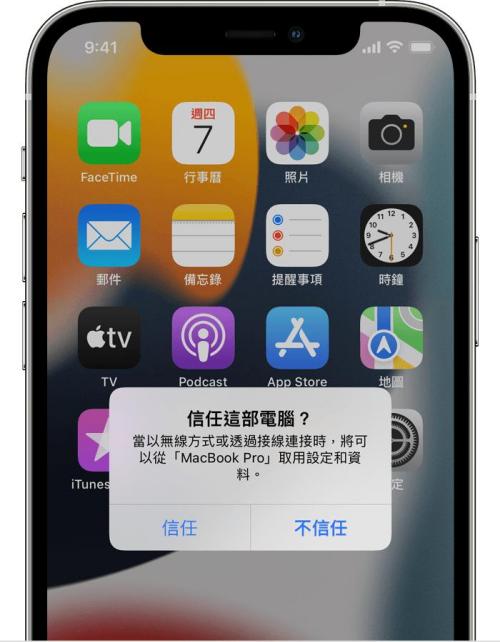
可能性2:iPhone屏幕锁定
另外,如果在将iPhone接上电脑时,您的iPhone是处于屏幕锁定的状态的话,有可能会有您必须要将iPhone解锁后电脑才能读取手机的状况,否则将会出现iPhone无法连接电脑的情形。
可能性3:USB线故障
另一个电脑找不到iPhone装置的可能原因是,其实是您的USB线故障了,虽然该USB线能够充电,但传输数据的功能有可能已经损坏,尤其是使用非原厂USB线时经常会出现该错误。
可能性4:iTunes 版本过旧
最后这个状况是虽然您的iPhone可以接上电脑,但iTunes却无法读取您的手机的情形,这样一来你并无法进行iPhone备份或查看iPhone上的音乐等资料,此时有可能是因为iTunes的版本过旧的关系。
第2 部分:解决iPhone无法连接电脑的方法(基础版)
1、重开机
如果您一直以来都是使用该电脑来连结iPhone,但有一天却突然电脑找不到iPhone装置时,那有可能是临时性的故障,可尝试将电脑及手机都重新启动后即可解决。
2、更换原厂USB线
另外如果您并非使用苹果原厂USB传输线的话,建议试着改回原厂线后再尝试连线,这是因为市面上虽然有许多较廉价的USB传输线,但其中有不少都仅是行动电源的充电线,并非能够传输资料的传输线。

3、确认USB接口是否故障
使用的是苹果原厂USB传输线,但iPhone依然无法连接电脑的话,那你可能思考是否是USB接口故障了。有时候我们会买外接式的扩充USB接口以接上更多装置,但这类设备都有使用年限的问题,此时不妨将iPhone插上别台电脑的USB接口来测试是否能正常传输。
4、关闭电脑防护软件
如果您使用的是Mac电脑,它都有内建高精密技术的阶段保护机制,能够确保系统安全,且能免于恶意软件的侵犯。但如果您是Windows系统就有可能会加装防毒软件,此时这些防毒软件有可能会阻止iPhone与电脑的连接,不妨将软件暂时停用,就有可能可以解决iPhone无法连接电脑的问题。
5、更新iPhone 电脑驱动程序
另一个解决方式是确认您的iPhone是否为最新版本,如果并非最新版本那也可能会导致电脑找不到iPhone装置的状况,以下提供如何更新至最新版本的相关教学:
如何更新到最新版本的iOS 16 ?
另外,如果您是Windows系统,则可再尝试重新安装驱动程序来解决iPhone无法读取的问题:(以Windows 10 为例)
1. 于电脑的放大镜处搜索「装置管理员」。
2. 在「通用序列汇流排控制器」的选项下找到「Apple Mobile Device USB Driver」。
3. 点击右键后选择「更新骤动程序」。
4. 将电脑重开机后即有机会修复iPhone无法连接电脑的问题。
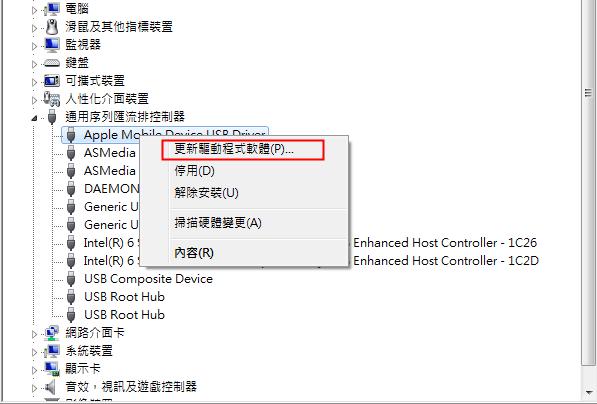
总结
iPhone接不上电脑、电脑找不到iPhone装置还真令人烦恼,以上就是iPhone连接电脑没反应的修复和解决办法。希望上面的解决方案能帮助您解决电脑读不到iPhone的问题。即使是最棘手的状况,您都可以通过本文提供的办法将iphone 连接电脑。
下载说明
- 1.哇哦菌所提供的压缩包若无特别说明,解压密码均为www.waodown.com;
- 2.百度网盘限速严重,推荐使用夸克网盘。打开分享连接,点击右上角保存到云盘即可下载!
- 3.文件比较大的时候,建议使用IDM下载工具进行下载,浏览器下载有时候会自动中断,导致下载错误;
- 4.资源可能会由于内容问题被和谐,导致下载链接不可用,遇到此问题,请到文章页面进行反馈,以哇哦菌及时进行更新;
- 5.其他下载问题请自行搜索教程,这里不一一讲解。















暂无评论内容